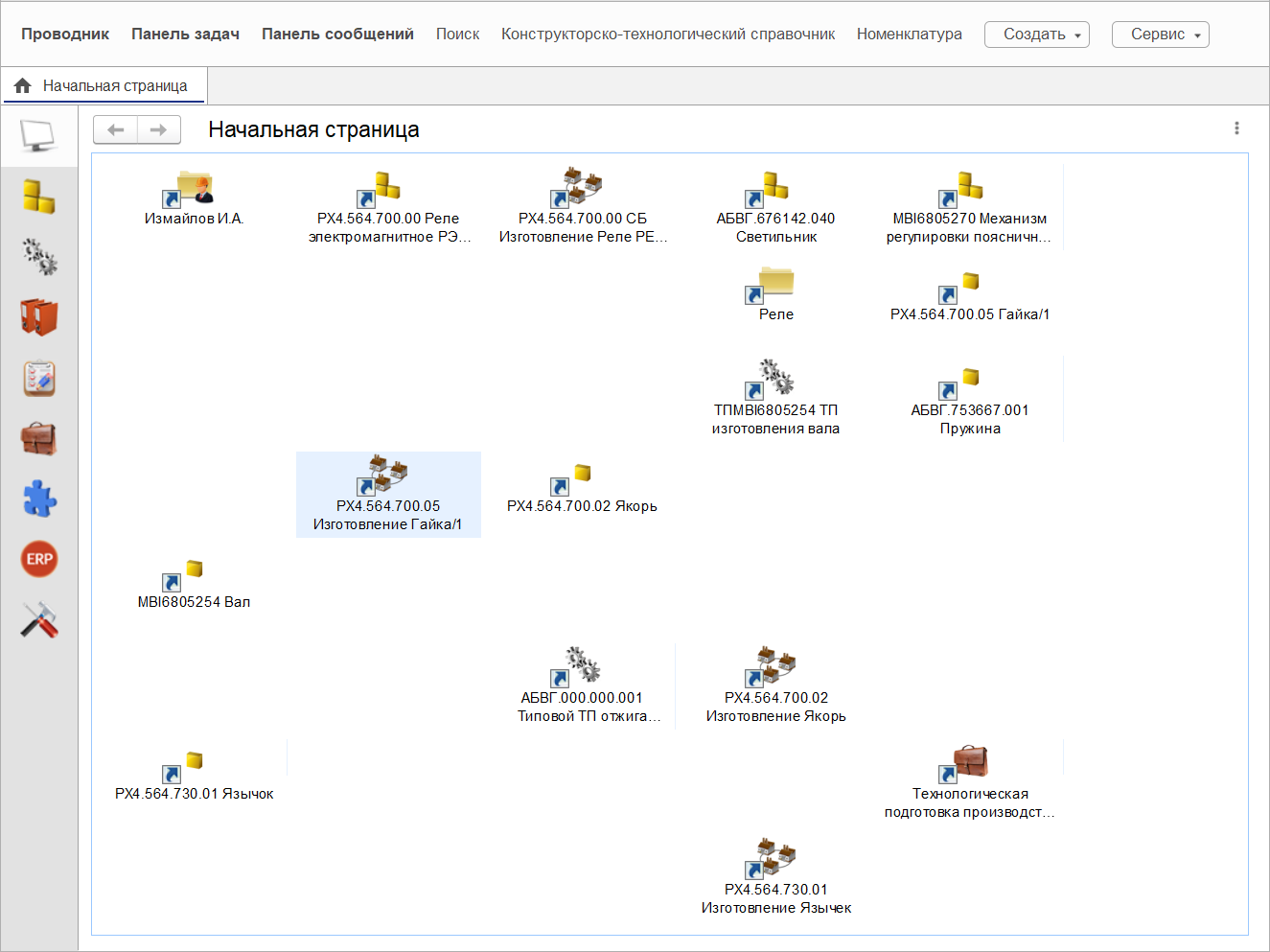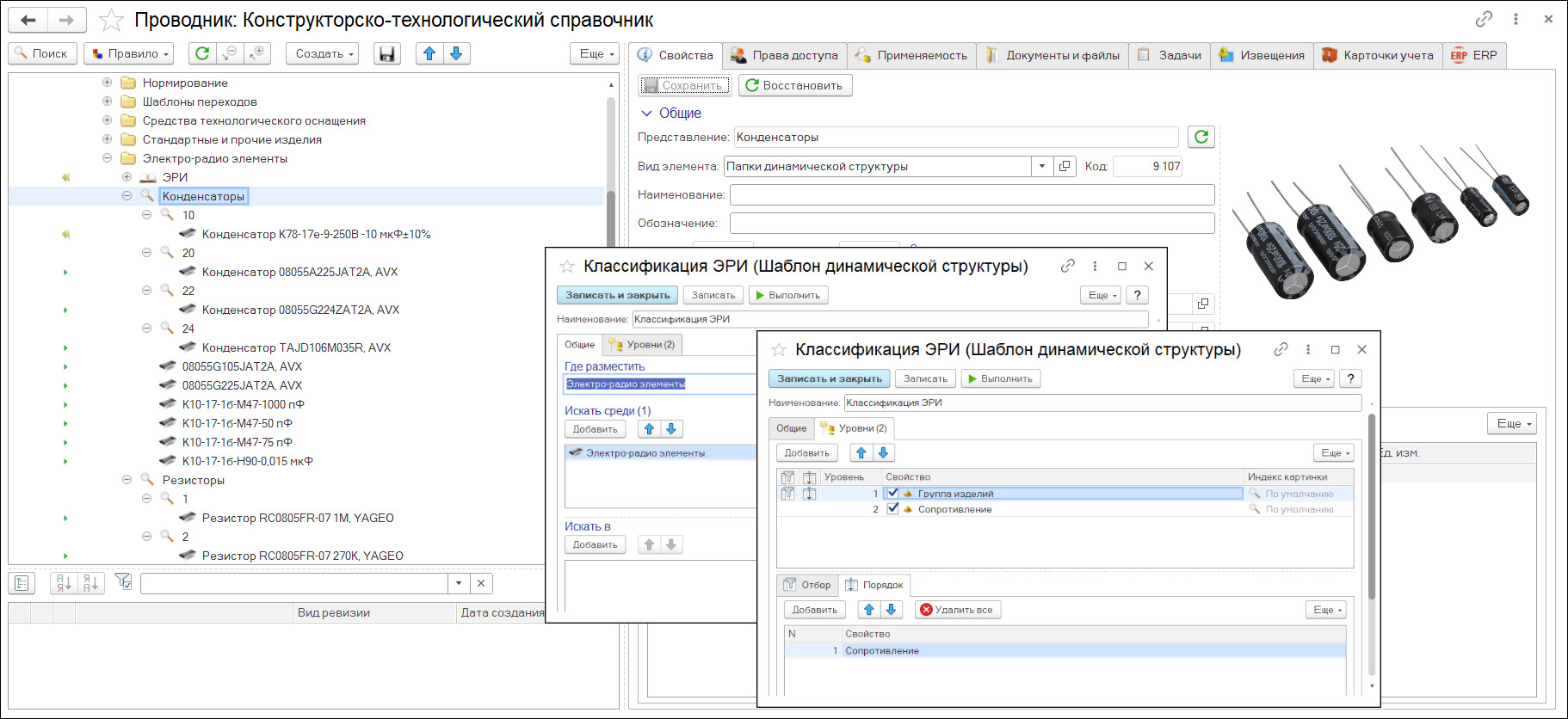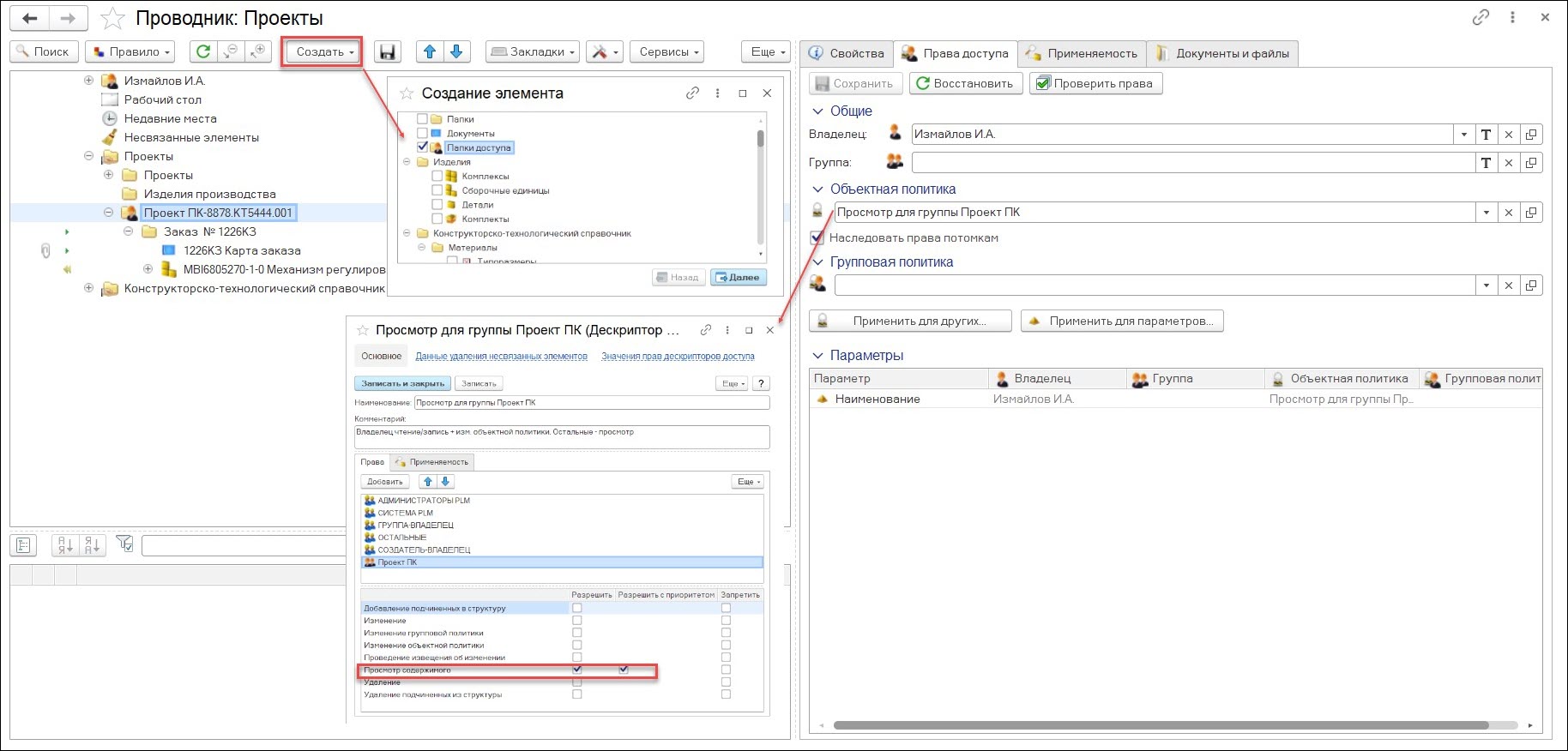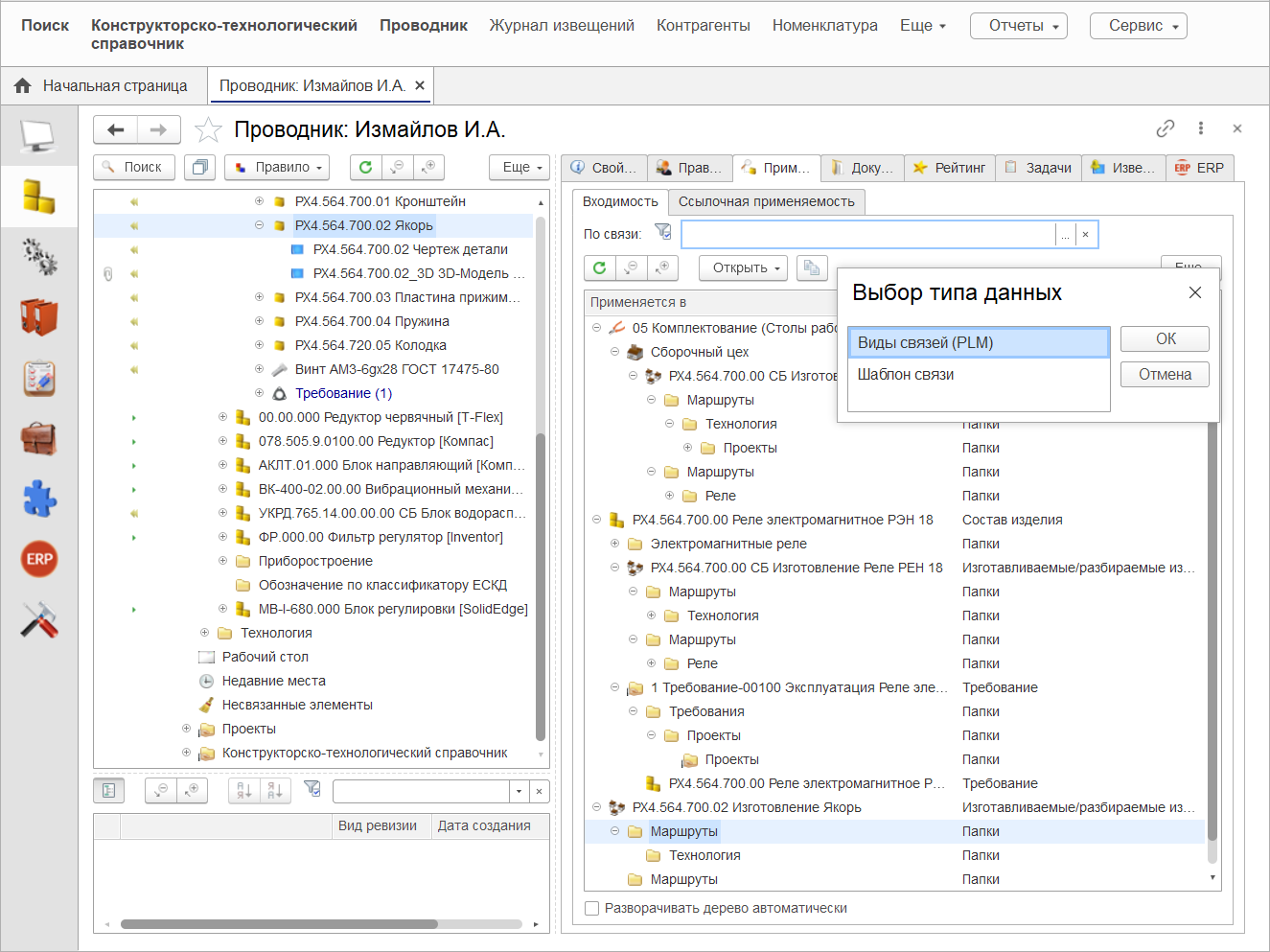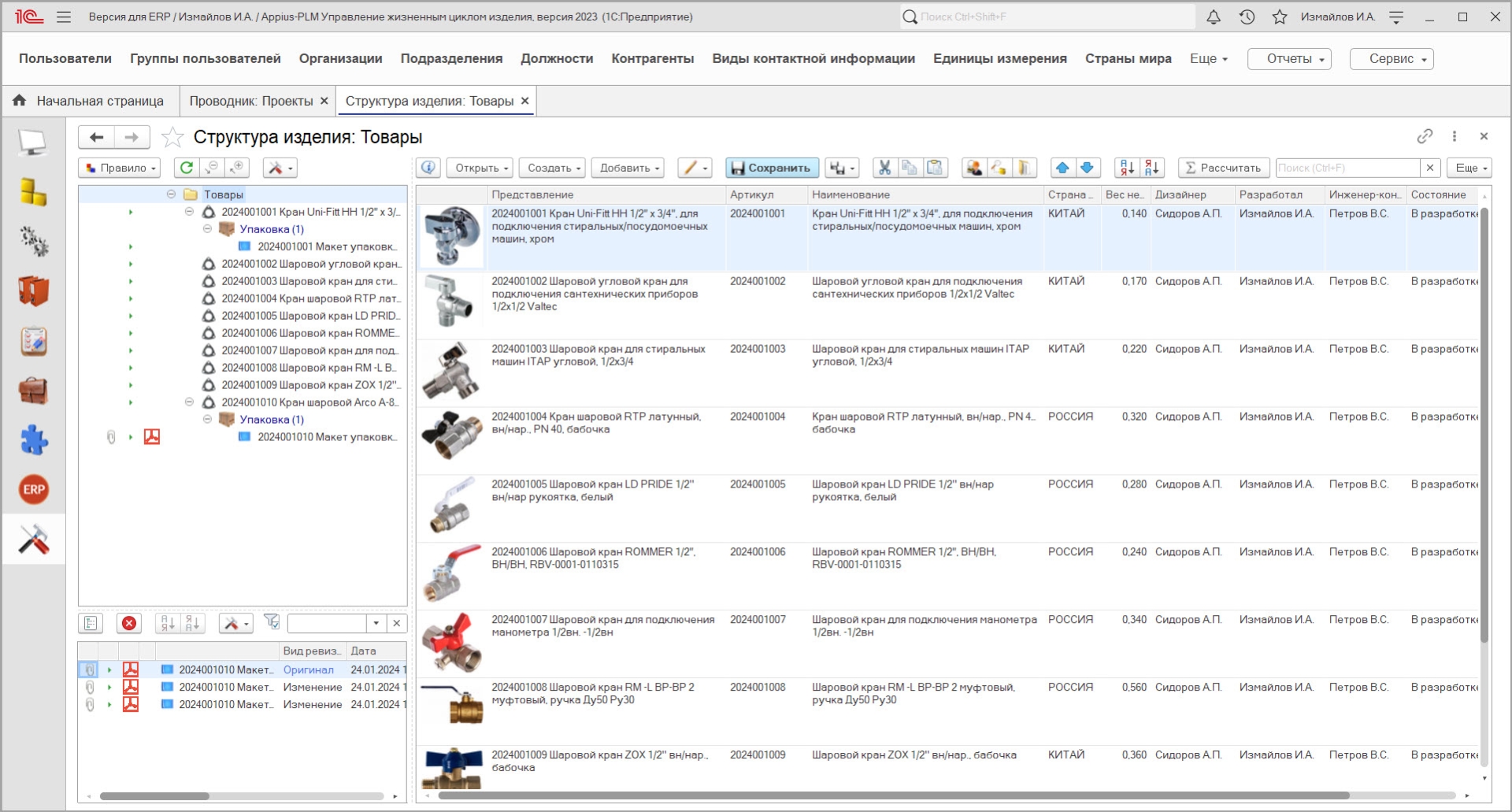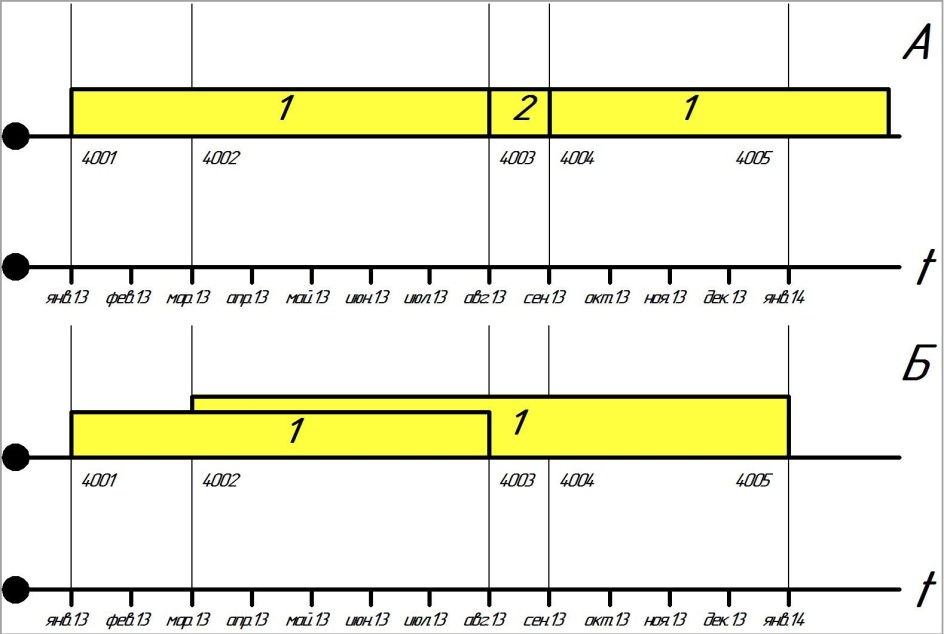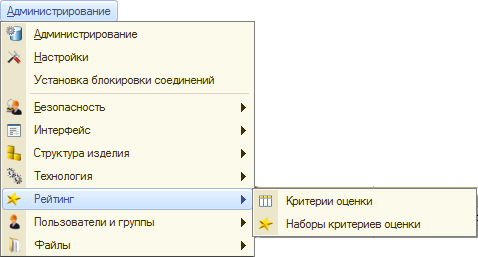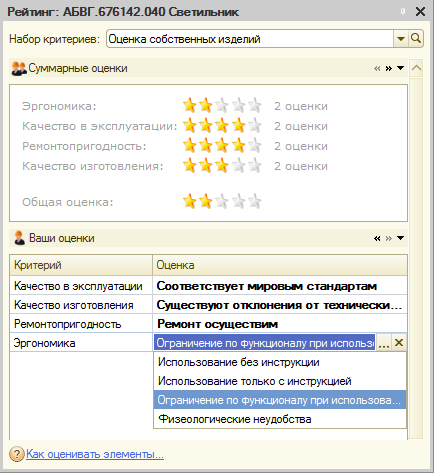Навигация по системе

q Рабочий стол
Основой любой эффективной работы считается оперативный доступ к информации. Appius-PLM имеет в своем составе рабочий стол, аналогичный рабочим столам современных операционных систем. На нем сосредоточены ярлыки наиболее часто используемых папок, технологических процессов, документов и изделий. Для любого элемента можно сделать ярлык и расположить его на собственном рабочем столе.
Размещение на рабочий стол происходит посредством команды контекстного меню интерфейса «Рабочий стол», «Добавить на рабочий стол». При необходимости добавления на рабочий стол элементов из проводника или других интерфейсов, команда «Отправить на рабочий стол».
q Проводник
Все основные действия по просмотру, организации электронного архива и созданию элементов системы, выполняются в рамках «Проводника». Для этого в проводнике предусмотрено разграничение на личные и общие папки. В личных папках можно создавать подпапки, структуры изделия, технологию и т.д., а в общих папках, как правило, организованно хранится отработанная информация, предназначенная для общего пользования. Работа в проводнике управляется при помощи специализированного меню, в котором отображаются кнопки для доступа к соответствующим функциям.
q Общие папки
Любую папку или элемент можно сделать общей. Общие папки помогают совместно работать над проектами. Перетащите папку в «Проекты» раздела «Общий доступ», если вы хотите оставить папку в разделе личного и общего доступа, то необходимо воспользоваться копированием. Раздел «Общий доступ», по сути, является электронным архивом предприятия. К общему доступу также относится и «Конструкторско-технологический справочник».
В рамках прав доступа общие папки доступны для просмотра всем пользователям системы. По умолчанию, настройка прав доступа к общим папкам есть только у администратора системы.
q Папки динамической структуры
Данный механизм представляет собой автоматическое построение иерархии элементов в соответствии с шаблоном. С помощью регламентного задания «Динамическая структура» можно настроить расписание автоматического распределения классифицируемых элементов. К примеру, организовать автоматическое распределение элементов конструкторско-технологического справочника при их создании в базе, а также динамическое распределение документов по группам в соответствии с изменением их состояния для мониторинга находящихся на согласовании данных и т.д.
q Папка доступа
Для быстрой организации разграничения прав на просмотр доступен механизм наложения приоритетных прав для элемента «Папка доступа», которая является источником распределения политики безопасности на объекты, входящие в ее состав. Создание этого элемента в рамках электронного архива и назначение на него отдельного дескриптора доступа с приоритетом разрешения на просмотр позволит соответствующим субъектам права просматривать содержимое документов. Такой способ удобен при необходимости распределения права на просмотр документации отдельными группами, подразделениями или сторонними организациями, у которых есть доступ в базу данных.
q Применяемость элементов
Каждый элемент структуры изделия и технологии, как правило, связан с другими элементами. Так, например, детали входят в состав сборочных единиц, операции в состав технологических процессов и т.д. В системе существует специализированное окно, которое показывает, с какими элементами связан выделенный элемент. Это окно называется «Применяемость».
Окно применяемости является прикрепляемым, Вы можете переместить его в любое удобное место экрана. При выделении других элементов окно применяемости будет перестраиваться, формируя применяемость выделенного элемента.
Применяемость представлена в виде дерева применяемости элемента.
Применяемость отображает и технологию, в случае если элемент используется как основной материал, как элемент комплектования, является изготавливаемым по конкретному технологическому процессу и т.д.
В окне «Применяемость» можно воспользоваться различными фильтрами и указать по какой связи должна отображаться применяемость.
q Просмотрщик данных
Достаточно часто возникает ситуация, когда сотрудникам предприятия, которые не участвуют в конструкторско-технологической подготовке производства, требуется просмотр электронной структуры изделия (ЭСИ) и технологии изготовления в специализированных интерфейсах системы. Для этого используется роль - Просмотрщик (PLM), которая работает без использования лицензий конструктора, технолога и т.д.
Данная роль позволяет каждому пользователю настроить свое отображение параметров в интерфейсах системы. Например, для редактора структуры изделия (ЭСИ) :
q Серийные номера
Серийный номер – это уникальная отличительная характеристика изменений в конструкции/технологии некоторой группы изделий в рамках заданного периода времени. Одному серийному номеру соответствует строго определенный набор изменений. Присвоение серийного номера – процесс, устанавливающий изменения изделий в соответствие определенному серийному номеру.
В основе управления номерными изделиями лежат управляемые изделия и управляемая технология, т.е. такие изделия, ревизии которых автоматически могут быть подобраны системой по заданному условию. Условие записывается в соответствующем правиле управления. При этом комбинация диапазона серийных номеров, заданного в каждой из ревизий, а также значения соответствующего серийного номера в правиле управления позволяют, при выполнении правила, получить структуру изделия или технологию заданного серийного номера.
Присвоение начального серийного номера элементам структуры изделия говорит о начале использования определенной ревизии элемента изделия с заданного номера серии. На рисунке А представлена ось календарного года, а также ось времени с отметкой о присвоении серийных номеров.
Для простоты рассмотрим один элемент изделия, например, деталь, которая имеет две ревизии. За год было выпущено 5 типов изделий с серийными номерами с 4001 по 4005. Напомним, что здесь имеется в виду не номер экземпляра, а номер серии. В каждой серии экземпляры одинаковы по конструкции и технологии и могут различаться экземплярным номером.
Если же на предприятии такие номера совмещены, то обратите внимание на часть номера, отличающую серию изделий, а не на ту часть, где указана единица выпуска.
Итак, на рисунке А представлен срок действия определенной ревизии элемента, начиная с января 2013 года до января 2014. Видно, что ревизия была применена с января 2013 года номером серии 4001. Далее, в марте этого же года была выпущена новая серия головного изделия — 4002, в котором изменения велись в других узлах, а рассматриваемый нами элемент ревизии 1 не изменялся. В августе была выпущена новая серия изделия 4003, в которой вместо ревизии 1 была введена ревизия 2, но затем, начиная с серийного номера 4004, снова вернулись к ревизии 1, которая и действует до окончания рассматриваемого периода.
На рисунке Б представлен пример задания пересекающегося диапазона серийных номеров. Задать пересекающиеся диапазоны серийных номеров возможно, но система автоматически объединит их. На рисунке Б заданные два диапазона фактически представляют собой один [4001..4005].
При назначении параметров серийных номеров к ревизиям изделия имеется возможность автоматического построения структуры изделия или технологии, которая соответствует определенному серийному номеру. Для этого необходимо создать и выполнить правило управления.
После применения правила управления система подберет ревизии, входящие в указанный диапазон.
q Рейтинг элементов
Подсистема рейтинга предназначена для персональной оценки элементов по подготовленному набору критериев. В качестве критериев могут выступать абсолютно любые оценочные параметры, позволяющие в требуемом варианте произвести сравнение элементов системы. Подсистема «Рейтинг» основана на работе с двумя справочниками «Критерии оценки (PLM)» и «Наборы критериев оценки (PLM)».
Оценка элементов по подготовленному набору критериев производится в специализированном окне «Рейтинг», которое открывается при нажатии кнопки . Для оценки необходимо в любом из интерфейсов системы выделить элемент, подлежащий оценке, открыть окно рейтинга, выбрать тот набор критериев, в соответствии с которым планируется оценка и для каждого из критериев выбрать соответствующий вариант оценки.В результате установки оценок по критериям формируется общая оценка по набору, для каждого критерия может быть установлено любое количество оценок разными пользователями.
По оценкам, указанным для конкретных наборов критериев в подсистеме «Рейтинг», относительно выбранных элементов, можно сформировать отчет, в виде столбчатой диаграммы.